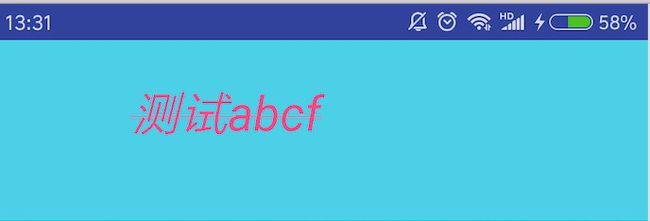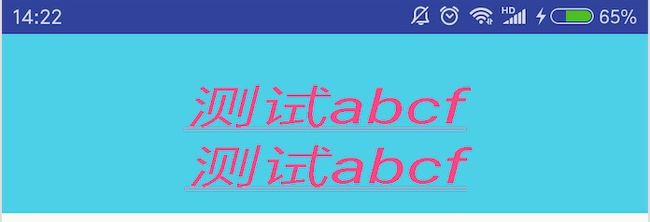Android自定义View系列
- Android自定义View之Canvas
- Android自定义View注意事项
- Android自定义View之图像的色彩处理
- Android自定义View之图片外形特效——轻松实现圆角和圆形图片
- Android自定义View之invalidate方法和postInvalidate方法
- Android自定义View之双缓冲机制和SurfaceView
- Android自定义View之Window、ViewRootImpl和View的三大流程
- Android自定义View之事件分发机制总结
- Android自定义View之requestLayout方法和invalidate方法
用继承View的方式来自定义View,我们就需要重写onDraw方法,也就是得咱自己来画图了。画图就得用到画笔和画布,也就是Paint和Canvas。我们先来了解下Paint。
Paint
Paint我们可以简单理解为画笔或是PS里的油漆桶,也就是实际上需要设置比如颜色、粗细、字体大小等属性的对象。我们在通过继承View来自定义View时,就是通过设置Paint的属性来控制我们画出来的View的一些特性。
Paint的一些常见API
1.设置文字的对齐方式:setTextAlign()
//设置Paint的文字对齐方式
textPaint = new Paint();
textPaint.setTextAlign(Paint.Align.RIGHT);
...
@Override
public void onDraw(Canvas canvas) {
super.onDraw(canvas);
Log.e(TAG, "onDraw");
//文字的起点为(getWidth()/2,getHeight()/2)
canvas.drawText(text, getWidth()/2,getHeight()/2,textPaint);
}
对齐方式有左中右三种
//对齐方式有左中右三种
public enum Align {
/**
* The text is drawn to the right of the x,y origin
*/
LEFT (0),
/**
* The text is drawn centered horizontally on the x,y origin
*/
CENTER (1),
/**
* The text is drawn to the left of the x,y origin
*/
RIGHT (2);
private Align(int nativeInt) {
this.nativeInt = nativeInt;
}
final int nativeInt;
}
需要注意的是,这里的对齐方式指的是和绘制原点的对齐方式,也就是上面canvas.drawText方法中我们设置的绘制起点。比如我们设置的是右对齐,那就是文字的右边和绘制起点对齐,具体效果可以看图
2.设置Paint的颜色、字体大小和字体
//这里设置Paint的颜色后,如果绘制的是字体那就是字体颜色,如果绘制的线条,那就是线条的颜色
textPaint.setColor(ContextCompat.getColor(getContext(), R.color.colorAccent));
textPaint.setTextSize(80f);
//设置字体加粗
textPaint.setTypeface(Typeface.DEFAULT_BOLD);
字体样式有很多,除了常见的加粗,还有斜体等。这些都在Typeface类中
public class Typeface {
//字体样式,除了加粗,其他的好像看不出多大的区别
public static final Typeface DEFAULT_BOLD;
/** The NORMAL style of the default sans serif typeface. */
public static final Typeface SANS_SERIF;
/** The NORMAL style of the default serif typeface. */
public static final Typeface SERIF;
/** The NORMAL style of the default monospace typeface. */
public static final Typeface MONOSPACE;
// Style
public static final int NORMAL = 0;
//加粗
public static final int BOLD = 1;
//倾斜
public static final int ITALIC = 2;
//加粗并倾斜
public static final int BOLD_ITALIC = 3;
}
设置加粗、倾斜
Typeface font = Typeface.create(Typeface.SANS_SERIF, Typeface.BOLD_ITALIC);
textPaint.setTypeface(font);
Typeface类还提供了加载自定义字体的API
//从assets资源中加载
Typeface createFromAsset(AssetManager mgr, String path)
//从文件中加载字体
Typeface createFromFile(String path)
public static Typeface createFromFile(File path)
3.设置Paint的style
textPaint.setStyle(Paint.Style.FILL);
style有3种,分别为实心、空心和实心描边。
public enum Style {
//实心
FILL (0),
//空心
STROKE (1),
//实心描边
FILL_AND_STROKE (2);
Style(int nativeInt) {
this.nativeInt = nativeInt;
}
final int nativeInt;
}
测试发现对文字和线都会有影响,比如如果我们设置了文字的下划线,那FILL就是实线,而设置STROKE就会变成空心的一条线。如果我们是画一个矩形的话,那FILL就是实心的矩形,而STROKE就是一个矩形框,FILL_AND_STROKE效果大家可以试一下。文字的话STROKE就是文字的笔画中间是空的,Fill就是实心的。
4.设置缩放:setTextScaleX(float scaleX)。scaleX范围在0-1之间为缩小,大于1为放大
5.设置下划线和删除线有2种方式,一种是直接调用Paint的API,一种是直接设置Paint的Flag
1) 直接通过Paint的API设置文字的下划线和删除线
//设置下划线
textPaint.setUnderlineText(true);
//设置文字中间的删除线
textPaint.setStrikeThruText(true);
2) 用设置Paint的Flag的方式设置文字的下划线和删除线
设置下划线
textPaint.setFlags(Paint.UNDERLINE_TEXT_FLAG);
//设置文字中间的删除线
textPaint.setFlags(Paint.STRIKE_THRU_TEXT_FLAG);
需要注意的是Paint的Flag相互之间是冲突的,如果设置了多个Flag,那只有最后一个Flag会生效。像上面的例子中,通过Flag来设置文字的下划线和删除线,最后只有删除线会生效。而通过Paint的API就不会有这个问题,删除线和下划线都会同时生效。
6.设置Paint的抗锯齿Flag。一般我们都要设置这个抗锯齿效果,否则画出来的线和文字会坑坑洼洼的,设置了以后就会很平滑。
//通过设置Flag来应用抗锯齿效果
textPaint.setFlags(Paint.ANTI_ALIAS_FLAG);
//通过Paint的API来设置抗锯齿效果
textPaint.setAntiAlias(true);
这里也就引申出一个问题:那就是我们一搬都会设置Paint的Flag为抗锯齿效果,所以如果我们要设置文字的下划线和删除线,就只能通过Paint的API来设置了。
文字居中的问题
不知道大家发现没有,上面图片中的文字尽管绘制的时候设置的位置是 (getWidth()/2,getHeight()/2) 但实际效果却并没有居中
(1)水平方向居中问题
- 水平方向没有居中是因为文字本身有宽度,所以要先获取文字的宽度
float textWidth = textPaint2.measureText(text);
- 然后重新计算绘制的水平坐标
canvas.drawText(text, (getWidth()-textWidth)/2,getHeight()/2,textPaint2);
(2)竖直方向居中问题
文字的绘制规则跟Paint的一个内部类有关:FontMetrics
public static class FontMetrics {
/**
* The maximum distance above the baseline for the tallest glyph in
* the font at a given text size.
*/
public float top;
/**
* The recommended distance above the baseline for singled spaced text.
*/
public float ascent;
/**
* The recommended distance below the baseline for singled spaced text.
*/
public float descent;
/**
* The maximum distance below the baseline for the lowest glyph in
* the font at a given text size.
*/
public float bottom;
/**
* The recommended additional space to add between lines of text.
*/
public float leading;
}
从图中我们可以看出,文字绘制以baseline为标准,我们将baseline设置为getHeight()/2后,文字势必会往上偏,所以我们要想让文字在竖直方向上居中,baseline需要往下一点。
Paint.FontMetrics fontMetrics = textPaint.getFontMetrics();
float y = getHeight()/2 + (Math.abs(fontMetrics.ascent) - fontMetrics.descent)/2;
canvas.drawText(text, (getWidth()-textWidth)/2,y,textPaint);
需要注意的是Paint的TextAlign属性需要去掉
这样子文字就居中了
用Paint绘制线
PathEffect setPathEffect(PathEffect effect)
1)通过setPathEffect方法可以设置路径效果,一共可以设置7种路径效果,比较常见的有虚线和拐角圆滑效果
//CornerPathEffect用于增加点与点之间的圆弧效果,CornerPathEffect中的参数表示圆弧效果的半径
brokenLinePaint.setPathEffect(new CornerPathEffect(5));
//DashPathEffect用于绘制虚线,第一个参数表示线段各个点之间的偏移,第二个参数表示绘制时数组的偏移量
brokenLinePaint.setPathEffect(new DashPathEffect(new float[]{5f,5f,5f,5f}, 1f));
需要注意的是Paint的PathEffect也只能设置一个,设置多个时只有最后一个设置有效
2)Paint绘制折线需要用到一个Path类,用于存放折线的各个点
1)初始化
Path mPath = new Path();
2)设置折线的起点
//2个参数分别为起点的X坐标和Y坐标
mPath.moveTo(mPaddingLeft, mHeight-mPaddingBottom);
3)添加折线上的其他点
mPath.lineTo(pointX, pointy);
4)绘制
canvas.drawPath(mPath, brokenLinePaint);
总结
- Paint是绘制View必须要掌握的,我们只需要掌握Paint的常见的API就行了,包括绘制文字的和绘制线的。
- Paint绘制文字时需要注意文字居中的问题,水平居中需要考虑文字的宽度,竖直居中需要考虑文字绘制的baseline,这就需要注意理解FontMetrics,如果不理解的话直接记结论也行
Paint.FontMetrics fontMetrics = textPaint.getFontMetrics();
float y = getHeight()/2 + (Math.abs(fontMetrics.ascent) - fontMetrics.descent)/2;
canvas.drawText(text, (getWidth()-textWidth)/2,y,textPaint);
- Paint的Flag只能设置一个,设置多个时也只有最后一个有效。
- Paint的PathEffect和Flag也一样,只能设置一个,设置多个时只有最后一个有效
欢迎关注我的微信公众号,查看更多精彩文章,和我一起每天进步一点点!